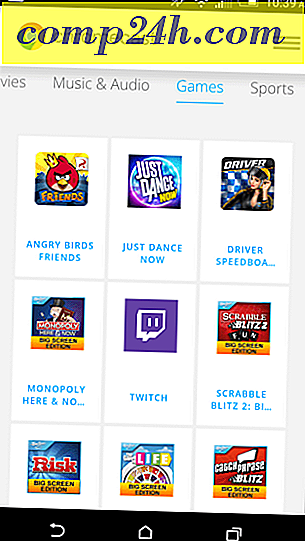Tutustu uusi ASUS RT-AC3200 reititin: Unboxing, asennus ja ominaisuudet yleiskatsaus
Hei, kaikki, ostin itselleni uuden reitittimen. Se on ASUS RT-AC3200 Wireless-AC3200 kolmitaajuinen langaton gigabit-reititin, AiProtection with Trend Micro täydelliseen verkon suojaukseen (187 dollaria Amazonilla). Ostin sen kolmesta syystä:
- Nopeampi verkon nopeus päivittämällä langattomasta 802.11n: stä 802.11ac: iin . Wireless N osui markkinoille vuonna 2007 teoreettisilla nopeuksilla jopa 450 Mbps. Langaton AC osui kaduilla vuonna 2013 ja on teoreettinen nopeus jopa 1300 Mbps. Se on kolme kertaa nopeampi kuin 802.11n. Nyt, kun maksan Comcastille / XFINITYlle, en koskaan pääse lähellekään näistä nopeuksista. Mutta jos se on tärkeä kotiverkossani, minulla on iso valokuvavalitsin, streaming videoita ja muita tietoja reitittimen ja NAS: n, Apple TV: n ja tietokoneiden välillä. Joten, olen melko jazzed varten langaton AC.
- Ihanteellinen sisäänrakennettu vanhempien valvonta AiProtection-ohjelmistosta Trend Micro -ohjelmistolla . Aiemmin käsittelin joitain alkeellisia tapoja pitää silmällä lapsia Netgear-reitittimessäsi ja estää verkkosivustoja OpenDNS: n avulla. ASUSin AiProtection ja Trend Micro vie sen seuraavalle tasolle. Kirjoitan muutaman artikkelin siitä lähitulevaisuudessa.
- Sisäänrakennettu verkon suojaus haittaohjelmilta, viruksilta ja muilta tietoturvauhilta . Samoin kuin OpenDNS, AiProtection with Trend Micro suojaa myös älykkäästi kotiverkkoa tunnetulta haittaohjelmalta verkossa. Se ei vain suojaa sinua saamasta infektiota, mutta se myös estää koneesi tarttumasta ja hyökkäämästä muille.
Tämä on päivitetty versio mallista, jota Steve on käyttänyt jo vuosia. Seuraavien viikkojen aikana tarkastelen lähemmin joitain vanhempien valvonta- ja uhkateknisiä ominaisuuksia. Mutta nyt annan sinulle lyhyen katsauksen reitittimeen ja näyttää, kuinka helppoa se on, ja miksi se on tällä hetkellä lempi langaton reititin.
Huomaa: Nämä vaiheet liittyvät ASUS RT-AC3200 -reitittimeen, mutta ne ovat käytännössä samat kaikille ASUS-reitittimille.
ASUS RT-AC3200 -reitittimen irrottaminen
ASUS RT-AC32000-reitittimen asennus ja kokoaminen on helppoa. Sisällä löydät:
- ASUS RT-AC3200 reititin itse
- Viisi antennia
- ASUS RT-AC3200-virtalähde mukavalla tarranauhakiinnikkeellä
- Ethernet-kaapeli
- ASUS RT-AC3200 -tuki CD (ei asennusta varten)
- ASUS RT-AC3200 -pikaopas
- ASUS VIP -jäsenyyden takuuilmoitus

Ensimmäinen vaihe on ruuvata kaikki Wi-Fi-antennit. He menevät kulta-antenniantenniin. Ei ole väliä, mihin suuntaan mennään - ne ovat kaikki samoja.

Tada!

ASUS RT-AC3200: n tyyppinen ulkonäkö näyttää kaikkien antennien tuhoutumiselta. Mutta jos käännät sen ylösalaisin ja käytät joitain googly-silmiä (ei mukana), se näyttää täysin hämähäkki.
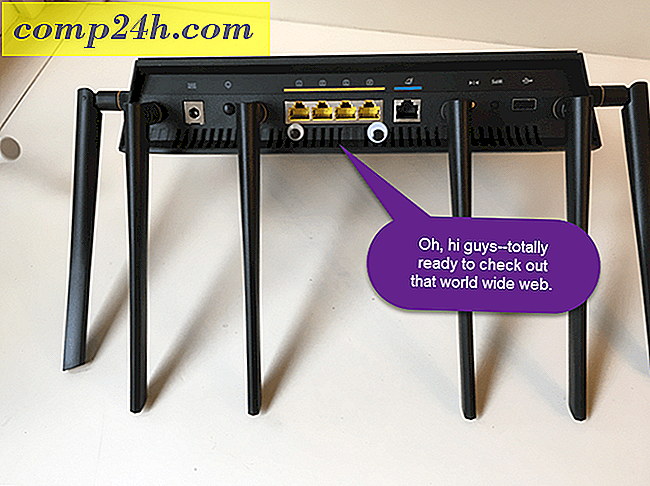
Joka tapauksessa, seuraava vaihe on kytkeä reititin modeemiisi ja sitten liittää tietokoneesi reitittimeen mukana toimitetulla Ethernet-kaapelilla.
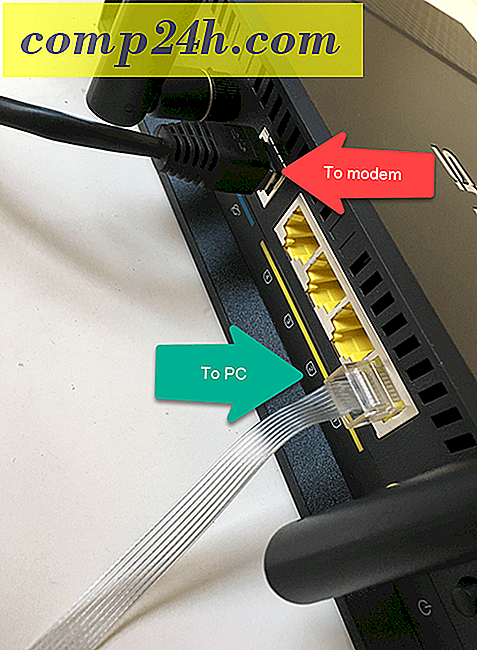
Tässä se muodostaa yhteyden modeemiini:

Huomaa: Voit teoriassa ASUS-reitittimen asentaa puhelimesta liittämällä ASUS WiFI -verkkoon. Sinut viedään router.asus.com Kirjaudu sisään -sivulle, jossa voit suorittaa saman vaiheet alla. Kuitenkin, asiat voivat saada hieman sketchy yli WiFi, joten se voisi olla helpompi tehdä tämän tietokoneella.
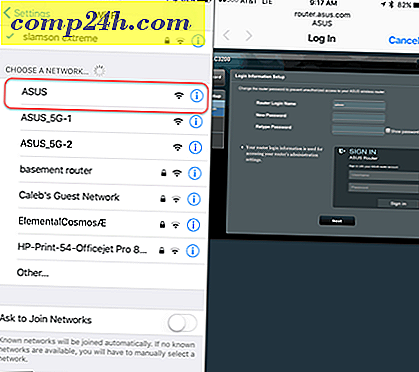
Jos käytät tietokonetta, kytke ASUS-reitittimeen Ethernet-kaapelilla. Avaa selaimesi. Sinun tulisi automaattisesti ohjata reitittimen asetussivulle. Jos ei, siirry osoitteeseen http://router.asus.com .

Ensimmäisen kerran, kun siirryt osoitteeseen router.asus.com, näet ohjatun Quick Internet Setup -ohjelman. Tarkista Yhteys- sivulla voit vaihtaa kirjautumistietosi. Vaihda reitittimen sisäänkirjautumistunnuksen ehdottomasti pois oletusarvoltaan "admin". Anna itsellesi vahva, mutta mieleenpainuva salasana. Toisaalta, jos joku saa reitittimesi järjestelmänvalvojan tunnistetiedot, se on pelin loppu. Toisaalta, jos unohdat salasanasi, ainoa tapa käyttää reitittimen asetuksia on nollata se (takana on pieni reset-painike, jota painat ja pidät 10 sekunnin ajan). Ei ole valtavaa perustaa se uudelleen, vaan vain jotain pitää mielessä.
Huomaa myös, että tämä ei ole käyttäjänimi ja salasana, jota käytät langattoman verkon liittämiseen. Asettamme sen myöhemmin.
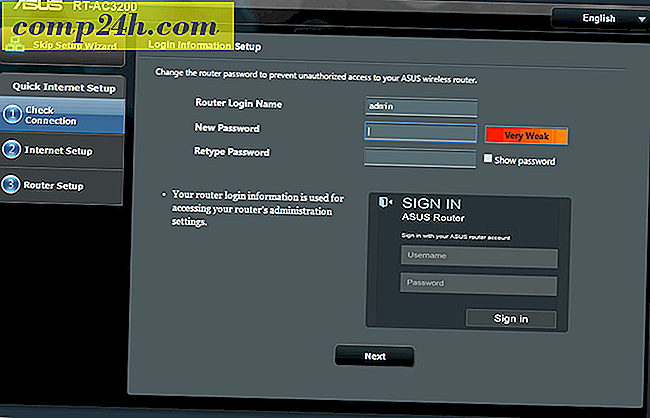
Seuraavaksi noudata Internet-yhteyden määrittämisen vaiheita. Kotiasetukset, todennäköisesti vastaat "Ei" tähän ensimmäiseen kysymykseen.
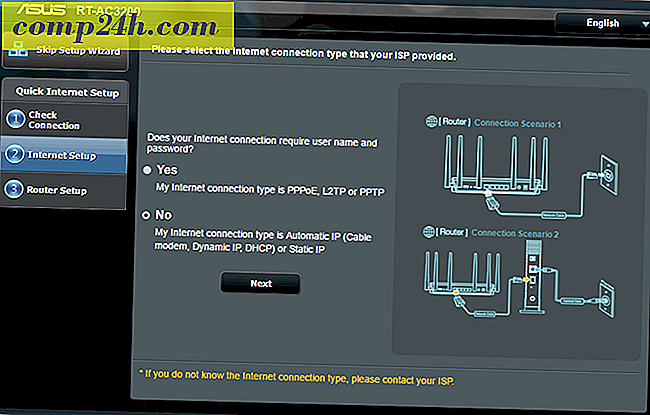
Reitittimen asetus -sivulle on valittu salasanat. Tämä on kolmitaajuinen reititin, joten on olemassa kolme erilaista langatonta verkkoa, joihin voit muodostaa yhteyden. 5 GHz: n taajuusmuuttajat ovat langattomassa AC: ssä. Ne ovat nopeampia, jos sinulla on langaton verkkovirtasovitin, mutta niiden nopeus on lyhyempi. Jos olet epävarma, käytä 2, 4 GHz: n verkkoa päälaitteille. Kaikki asiakkaat voivat "nähdä" toisiaan riippumatta siitä, minkä bändin he ovat.
Sinun ei tarvitse valita ainutlaatuista salasanaa jokaiselle verkolle. Mutta voit esimerkiksi rajoittaa bändejä tiettyihin käyttäjiin. Esimerkiksi, haluatko laittaa kaikki lapset hitaammin 2, 4 GHz: n kaistalle ja varata nopean 5 GHz: n verkon itsellesi. Kaikki on hyvin yksinkertaista asettamalla yksilölliset verkko-nimet (SSID) ja salasanat.
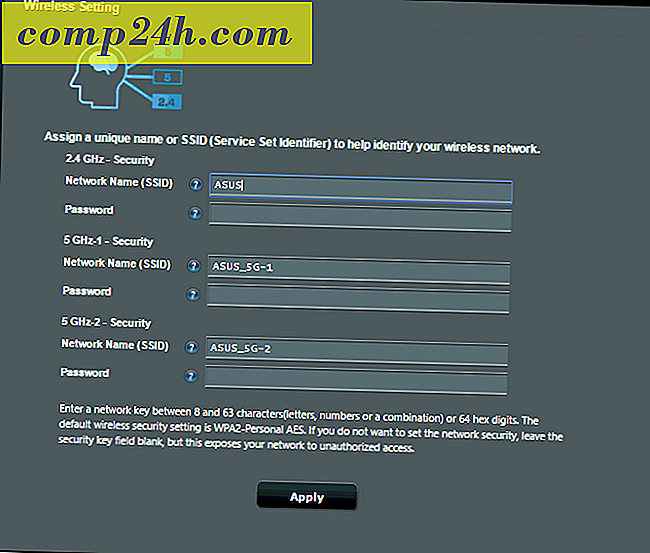
Sen jälkeen sinun pitäisi olla hyvä mennä! Voit mennä eteenpäin ja irrottaa reitittimen tietokoneesta nyt ja muodostaa yhteys WiFi: n kautta.
Tässä on minun setup. Keskellä oleva valkoinen laatikko on kaapelimodeemi. Oikeassa valkoisessa laatikossa on vanha Airport Extreme, jota vaihdan.

Kun olet käynnissä, on yksi viimeinen asia, jonka pitäisi tehdä ennen kuin aloitat: päivitä laiteohjelmisto. Kannatan tämän toiseen paikkaan hyvin, hyvin pian.
ASUS Reitittimen artikkelit Sneak Preview ja Screen Shots
Olen työskennellyt joitakin artikkeleita kaikista upeita ominaisuuksia tämä ASUS reititin on. Tässä on hiipiä vinkkejä siihen, mitä tulee:
AiProtection - Lapsilukko - Web & Apps Filters ja Time Scheduling
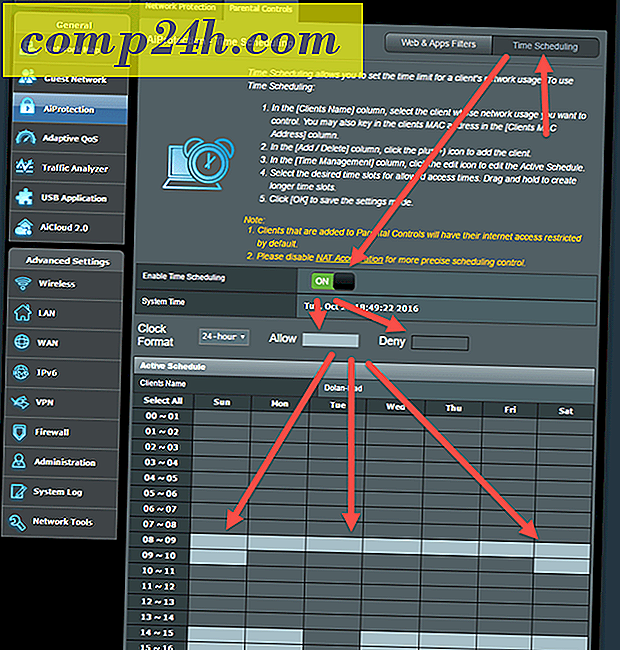
USB-sovellus - Media Server - Verkkopaikka (Samba Share) / Cloud Disk - FTP Share - Oma reitittimessä on USB 2.0 -portti ja USB 3.0 -portti (nopea!)
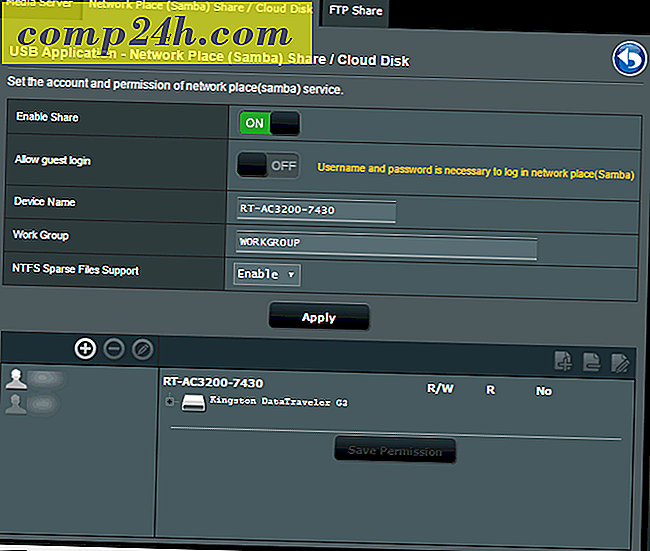
Adaptiivinen QoS - kaistanleveyden seuranta - QoS - Web History
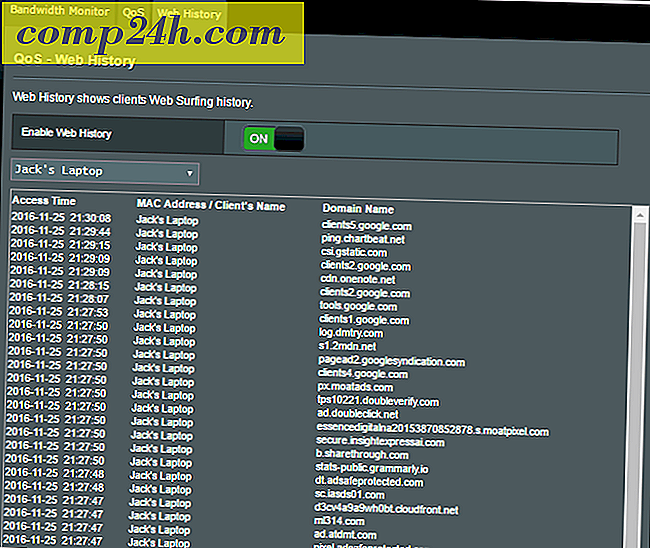
Liikenteen analysaattori - Tilastollinen - Traffic Monitor
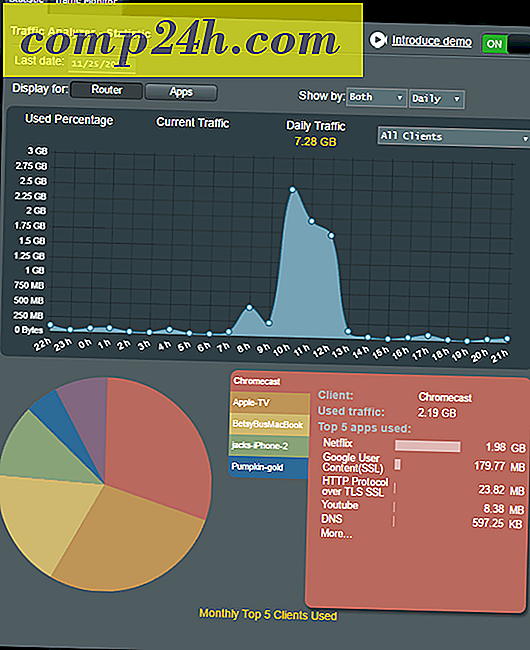
Ja enemmän!
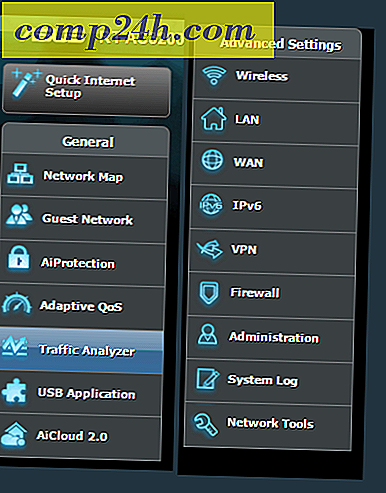
Rehellisesti, se ei ole kovin usein saan tämän innoissaan uudesta ostoksesta, koska yhä useammat IOT-gadgetit janoavat langattomalle Internet-yhteydelle, sillä kiinteä Wi-Fi-reititin on oltava sellainen kuin se on verkkoasi. Tämä ASUS-reititin on ylivoimaisesti paras reititin, jonka olen tarkistanut .... koskaan!
Onko sinulla ASUS-reititin? Ottaen huomioon yhden? Mitkä ominaisuudet pidät eniten? Mitä ominaisuuksia olet yrittänyt, mutta et ole vielä? Haluaisin tietää huomautuksissa. Katetaan kaikki, mitä on katettava ASUS-reitittimistä tulevissa tehtävissä.